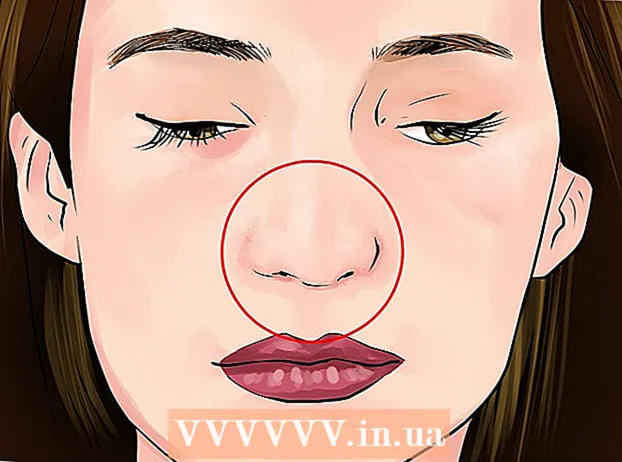Autor:
Eugene Taylor
Datum Stvaranja:
13 Kolovoz 2021
Datum Ažuriranja:
1 Srpanj 2024

Sadržaj
Ovaj će vas članak naučiti kako postaviti sliku profila za svoj YouTube račun. Budući da je YouTube u vlasništvu Googlea, slika profila koju upotrebljavate za svoj Google račun bit će ista kao i za vaš YouTube račun.
Kročiti
Metoda 1 od 3: S računalom
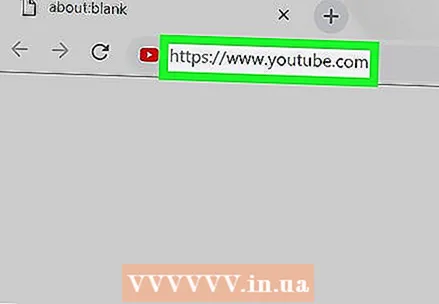 Ići https://www.youtube.com u pregledniku. Možete koristiti bilo koji preglednik na računalu ili Macu.
Ići https://www.youtube.com u pregledniku. Možete koristiti bilo koji preglednik na računalu ili Macu. 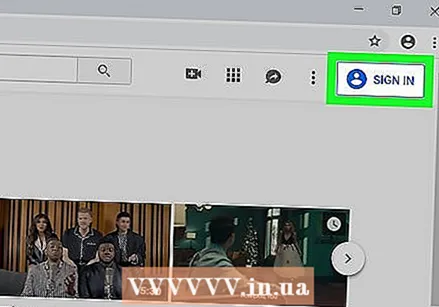 Prijavite se na svoj YouTube račun. Ako niste automatski prijavljeni na svoj račun usluge YouTube, kliknite plavi gumb "Prijavi se" u gornjem desnom dijelu web stranice YouTubea. Zatim odaberite Google račun povezan s vašim YouTube računom.
Prijavite se na svoj YouTube račun. Ako niste automatski prijavljeni na svoj račun usluge YouTube, kliknite plavi gumb "Prijavi se" u gornjem desnom dijelu web stranice YouTubea. Zatim odaberite Google račun povezan s vašim YouTube računom. - Ako niti jedan od navedenih računa nije povezan s vašim YouTube računom, kliknite "Upotrijebi drugi račun" i prijavite se e-adresom i lozinkom povezanima s vašim YouTube računom.
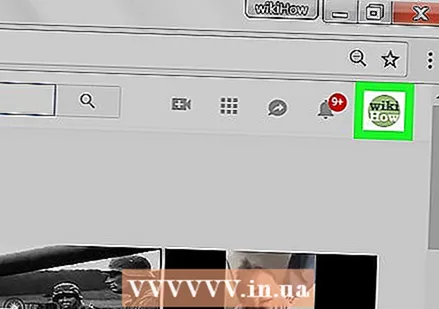 Kliknite ikonu u gornjem desnom kutu. Vaša slika profila bit će ovdje normalno postavljena. Ako niste postavili sliku profila, ovdje će biti vidljiv obojeni krug s početnim slovom u sredini. Ovdje je prikazan i izbornik vašeg računa.
Kliknite ikonu u gornjem desnom kutu. Vaša slika profila bit će ovdje normalno postavljena. Ako niste postavili sliku profila, ovdje će biti vidljiv obojeni krug s početnim slovom u sredini. Ovdje je prikazan i izbornik vašeg računa. 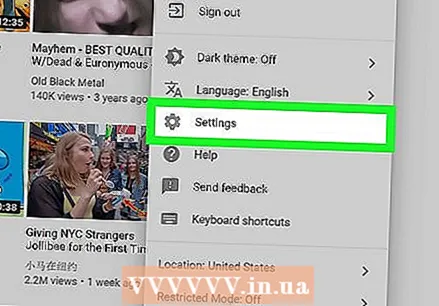 kliknite na
kliknite na 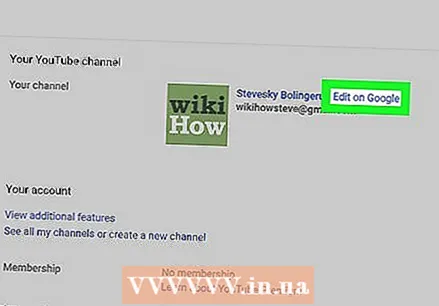 kliknite na Uredi na Googleu. Ovo je plavi tekst pored vašeg imena i slike profila na vrhu izbornika Postavke. Otvorit će se stranica "O meni" na vašem Google računu.
kliknite na Uredi na Googleu. Ovo je plavi tekst pored vašeg imena i slike profila na vrhu izbornika Postavke. Otvorit će se stranica "O meni" na vašem Google računu. 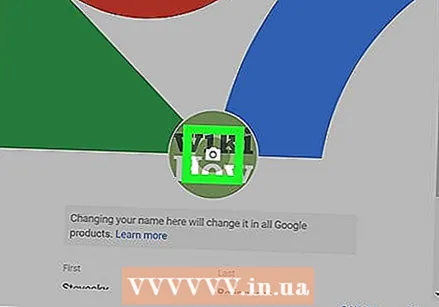 Kliknite ikonu a
Kliknite ikonu a 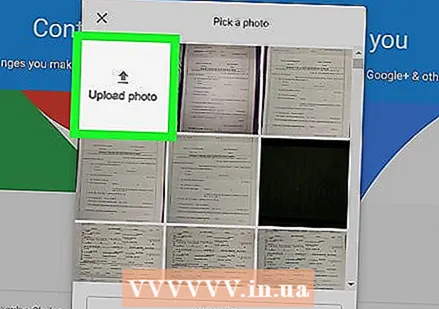 kliknite na Prenesite fotografiju. Ovo je prvi kvadrat u gornjem lijevom kutu prozora "Odaberite fotografiju". Ovo će otvoriti preglednik datoteka pomoću kojeg možete odabrati fotografiju.
kliknite na Prenesite fotografiju. Ovo je prvi kvadrat u gornjem lijevom kutu prozora "Odaberite fotografiju". Ovo će otvoriti preglednik datoteka pomoću kojeg možete odabrati fotografiju. 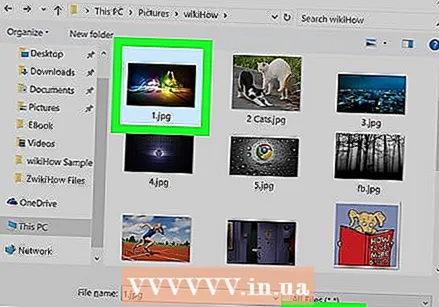 Odaberite fotografiju i kliknite Otvorena. Pomoću preglednika datoteka pronađite datoteku fotografija na računalu. Nekoliko mapa prikazano je na lijevoj strani preglednika datoteka na bočnoj traci. Kliknite datoteku s fotografijama da biste je odabrali, a zatim kliknite "Otvori" u donjem desnom kutu preglednika datoteka.
Odaberite fotografiju i kliknite Otvorena. Pomoću preglednika datoteka pronađite datoteku fotografija na računalu. Nekoliko mapa prikazano je na lijevoj strani preglednika datoteka na bočnoj traci. Kliknite datoteku s fotografijama da biste je odabrali, a zatim kliknite "Otvori" u donjem desnom kutu preglednika datoteka. - Provjerite je li na računalu pohranjena datoteka kako biste je mogli prenijeti.
- Ako ste već prenijeli fotografije na svoj Google račun, također možete kliknuti jednu od tih fotografija u prozoru "Odaberi fotografiju".
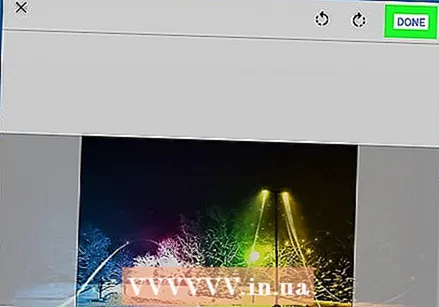 kliknite na Gotovo u gornjem desnom kutu prozora "Odaberite fotografiju". Ovo će potvrditi promjene koje ste unijeli na svoj račun. Fotografija koju odaberete upotrebljavat će se za sve vaše Google račune, uključujući vaš YouTube račun.
kliknite na Gotovo u gornjem desnom kutu prozora "Odaberite fotografiju". Ovo će potvrditi promjene koje ste unijeli na svoj račun. Fotografija koju odaberete upotrebljavat će se za sve vaše Google račune, uključujući vaš YouTube račun.
Metoda 2 od 3: S iPhoneom i iPadom
 Otvorite aplikaciju YouTube. Aplikacija YouTube ima ikonu koja nalikuje crvenom televizijskom ekranu s bijelim trokutom "Reproduciraj" u sredini. Pritisnite ikonu na početnom zaslonu da biste otvorili aplikaciju.
Otvorite aplikaciju YouTube. Aplikacija YouTube ima ikonu koja nalikuje crvenom televizijskom ekranu s bijelim trokutom "Reproduciraj" u sredini. Pritisnite ikonu na početnom zaslonu da biste otvorili aplikaciju. - Ako niste automatski prijavljeni, pritisnite ikonu koja nalikuje čovjeku u gornjem desnom kutu i odaberite Google račun povezan s vašim YouTube računom. Ako ovaj račun nije na popisu, pritisnite "Dodaj račun" i prijavite se s adresom e-pošte i lozinkom povezanima s vašim računom YouTube.
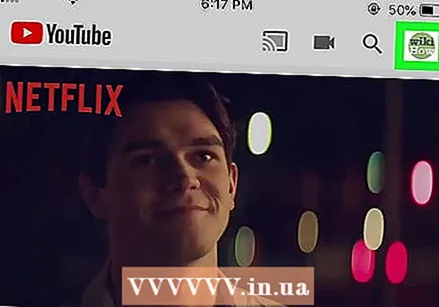 Dodirnite ikonu u gornjem desnom kutu. Vaša slika profila bit će ovdje normalno postavljena. Ako niste postavili sliku profila, ovdje će biti vidljiv obojeni krug s početnim slovom u sredini.
Dodirnite ikonu u gornjem desnom kutu. Vaša slika profila bit će ovdje normalno postavljena. Ako niste postavili sliku profila, ovdje će biti vidljiv obojeni krug s početnim slovom u sredini.  Pritisnite svoje ime. To je ispod ikone vašeg profila na vrhu izbornika "Račun". Ovo će otvoriti popis računa na koje se možete prijaviti.
Pritisnite svoje ime. To je ispod ikone vašeg profila na vrhu izbornika "Račun". Ovo će otvoriti popis računa na koje se možete prijaviti. 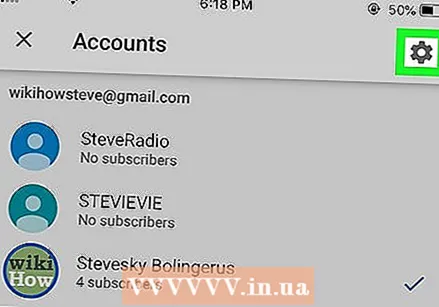 Pritisnite
Pritisnite 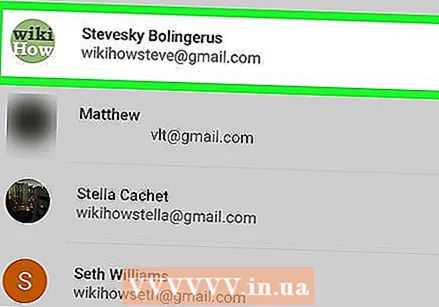 Dodirnite račun za koji želite postaviti novu fotografiju. Ovo će prikazati izbornik za taj Google račun.
Dodirnite račun za koji želite postaviti novu fotografiju. Ovo će prikazati izbornik za taj Google račun. 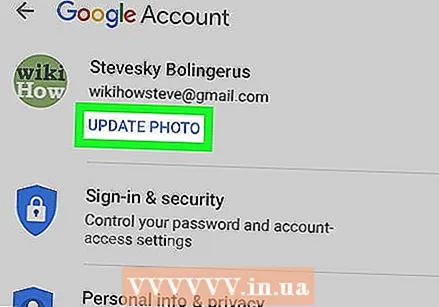 Pritisnite Ažuriraj fotografiju. Ovo je plavi tekst ispod vašeg imena i e-adrese na vrhu izbornika Google računa.
Pritisnite Ažuriraj fotografiju. Ovo je plavi tekst ispod vašeg imena i e-adrese na vrhu izbornika Google računa.  Pritisnite Postavi fotografiju profila. Ovo je plavi tekst u donjem desnom kutu skočnog prozora.
Pritisnite Postavi fotografiju profila. Ovo je plavi tekst u donjem desnom kutu skočnog prozora. 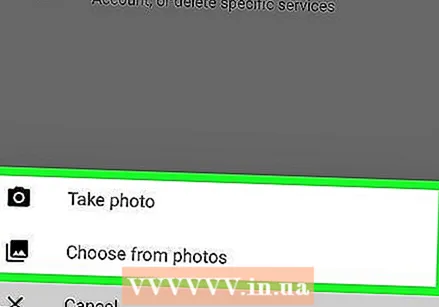 Pritisnite Uslikaj ili Odaberite jednu od fotografija. Ako želite fotografirati fotoaparatom, pritisnite "Fotografiraj". Ako želite odabrati fotografiju, pritisnite "Odaberi između fotografija".
Pritisnite Uslikaj ili Odaberite jednu od fotografija. Ako želite fotografirati fotoaparatom, pritisnite "Fotografiraj". Ako želite odabrati fotografiju, pritisnite "Odaberi između fotografija". - Pritisnite "Dopusti" kada se od vas zatraži da YouTubeu omogućite pristup vašim fotografijama.
 Pritisnite ili snimite fotografiju. Kad snimate novu fotografiju, dodirnite kružnu ikonu pri dnu zaslona da biste je snimili, a zatim dodirnite "Koristi fotografiju". U suprotnom pritisnite "Kamera", a zatim pritisnite fotografiju koju želite koristiti kao YouTube fotografiju. Ovo će fotografiju postaviti kao vašu YouTube fotografiju.
Pritisnite ili snimite fotografiju. Kad snimate novu fotografiju, dodirnite kružnu ikonu pri dnu zaslona da biste je snimili, a zatim dodirnite "Koristi fotografiju". U suprotnom pritisnite "Kamera", a zatim pritisnite fotografiju koju želite koristiti kao YouTube fotografiju. Ovo će fotografiju postaviti kao vašu YouTube fotografiju.
Metoda 3 od 3: S Androidom
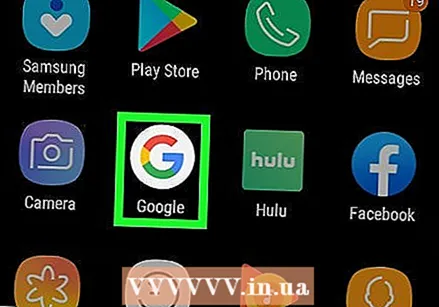 Otvorite aplikaciju Google. Ikona aplikacije Google bijela je s crvenim, žutim, zelenim i plavim "G". Dodirnite ovu ikonu na početnom zaslonu, u mapi Google ili na izborniku aplikacija da biste otvorili aplikaciju Google.
Otvorite aplikaciju Google. Ikona aplikacije Google bijela je s crvenim, žutim, zelenim i plavim "G". Dodirnite ovu ikonu na početnom zaslonu, u mapi Google ili na izborniku aplikacija da biste otvorili aplikaciju Google. 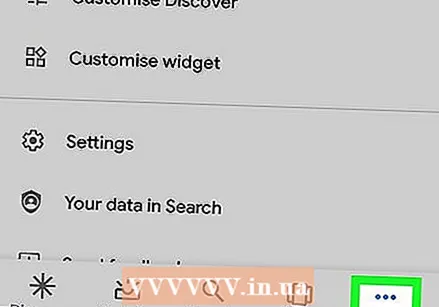 Pritisnite jezičak Više… u donjem desnom kutu aplikacije. Ovo je ikona s tri vodoravne točke.
Pritisnite jezičak Više… u donjem desnom kutu aplikacije. Ovo je ikona s tri vodoravne točke. 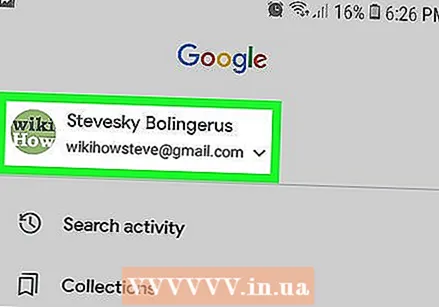 Dodirnite svoje ime i adresu e-pošte u gornjem lijevom kutu izbornika "Više".
Dodirnite svoje ime i adresu e-pošte u gornjem lijevom kutu izbornika "Više".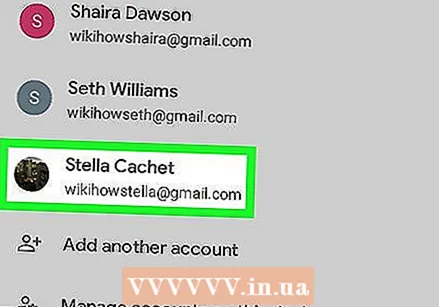 Dodirnite Google račun povezan s vašim YouTube računom. Ako se Google račun na koji ste prijavljeni razlikuje od računa povezanog s vašim YouTube računom, u izborniku dodirnite račun povezan s vašim YouTube računom.
Dodirnite Google račun povezan s vašim YouTube računom. Ako se Google račun na koji ste prijavljeni razlikuje od računa povezanog s vašim YouTube računom, u izborniku dodirnite račun povezan s vašim YouTube računom. - Ako niti jedan od prikazanih računa nije povezan s vašim YouTube računom, pritisnite "Dodaj drugi račun" i prijavite se s adresom e-pošte i lozinkom povezanima s vašim YouTube računom.
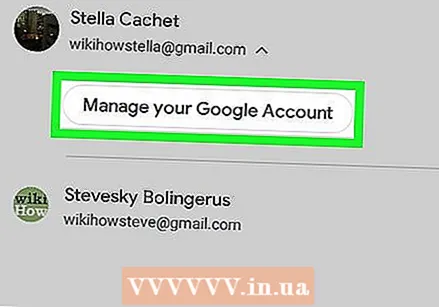 Pritisnite Upravljajte svojim Google računom. Ovo je gumb ispod vašeg imena i adrese e-pošte na vrhu zaslona. Ovo će otvoriti izbornik vašeg Google računa.
Pritisnite Upravljajte svojim Google računom. Ovo je gumb ispod vašeg imena i adrese e-pošte na vrhu zaslona. Ovo će otvoriti izbornik vašeg Google računa. 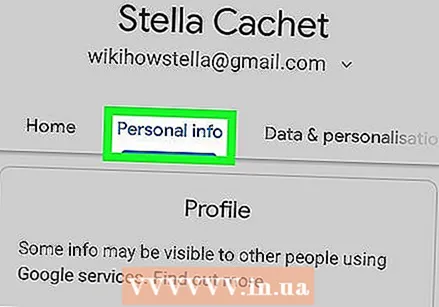 Pritisnite jezičak Osobne informacije. Ovo je druga kartica na vrhu zaslona. Ovdje možete urediti svoje osobne podatke.
Pritisnite jezičak Osobne informacije. Ovo je druga kartica na vrhu zaslona. Ovdje možete urediti svoje osobne podatke. 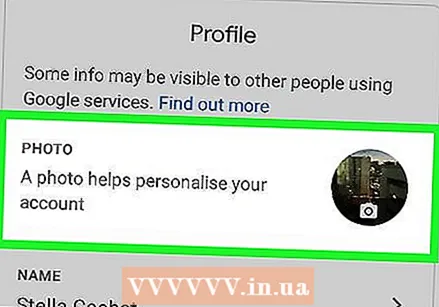 Pritisnite Fotografija. Ovo je prva opcija na vrhu izbornika Osobne informacije.
Pritisnite Fotografija. Ovo je prva opcija na vrhu izbornika Osobne informacije.  Pritisnite ikonu svog profila. Ovo je kružna slika iznad vašeg imena. Ovo će prikazati vašu trenutnu sliku profila ili krug u boji s vašim početnim znakom. Ovdje se prikazuje izbornik "Odaberite fotografiju".
Pritisnite ikonu svog profila. Ovo je kružna slika iznad vašeg imena. Ovo će prikazati vašu trenutnu sliku profila ili krug u boji s vašim početnim znakom. Ovdje se prikazuje izbornik "Odaberite fotografiju".  Pritisnite Prenesite fotografiju. Ovo je prvi kvadrat u gornjem lijevom kutu izbornika "Odaberite fotografiju". Ovo će prikazati određene aplikacije pomoću kojih možete odabrati fotografiju.
Pritisnite Prenesite fotografiju. Ovo je prvi kvadrat u gornjem lijevom kutu izbornika "Odaberite fotografiju". Ovo će prikazati određene aplikacije pomoću kojih možete odabrati fotografiju. - Ako ste već prenijeli fotografiju koju želite koristiti na Google, možete je pritisnuti i u izborniku "Odaberi fotografiju" da biste je postavili kao sliku profila.
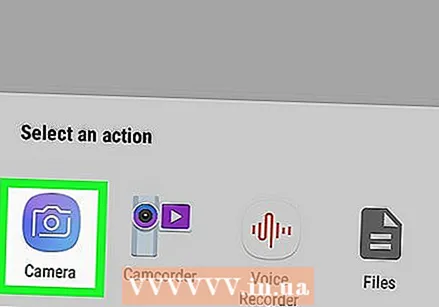 Pritisnite Snimite sliku ili Prometne gužve. Ako želite fotografirati fotoaparatom, pritisnite "Snimanje slike", a zatim "Kamera". Za fotografiranje upotrijebite bijeli gumb na dnu zaslona. Da biste odabrali fotografiju iz svoje galerije, pritisnite "Datoteke", a zatim datoteku koju želite koristiti kao svoju profilnu sliku.
Pritisnite Snimite sliku ili Prometne gužve. Ako želite fotografirati fotoaparatom, pritisnite "Snimanje slike", a zatim "Kamera". Za fotografiranje upotrijebite bijeli gumb na dnu zaslona. Da biste odabrali fotografiju iz svoje galerije, pritisnite "Datoteke", a zatim datoteku koju želite koristiti kao svoju profilnu sliku. - Pritisnite "Dopusti" kada se od vas zatraži da Googleu omogućite pristup vašoj kameri ili fotografijama.
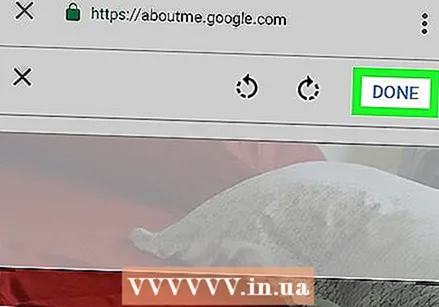 Pritisnite Gotovo u gornjem desnom kutu zaslona koji prikazuje vašu profilnu sliku. Ovo će potvrditi sliku i postaviti je za vaš Google i YouTube račun.
Pritisnite Gotovo u gornjem desnom kutu zaslona koji prikazuje vašu profilnu sliku. Ovo će potvrditi sliku i postaviti je za vaš Google i YouTube račun.